Kako uporabiti hitri zagon za skrajšanje časa zagona sistema Windows
Miscellanea / / February 11, 2022
Eden od programov, ki me je v zadnjem času motil, je OneNoteov Screen Clipper; preprost razlog je, da se zažene z mojim računalnikom, čeprav ga ne potrebujem. Aplikacije, ki se zaženejo v trenutku, ko se računalnik zažene, je veliko pleme – od osnovnih tiste, kot sta požarni zid in protivirusni program, do nekaj nepomembnih, ki jih ne potrebujete v ozadju nenehno. Prav tako ovirajo hitrost zagona vašega računalnika.
Onemogočanje zagona iz možnosti vsakega posameznega programa potrebuje čas. Takrat se obrnete na orodje, kot je Hitri zagon.
Hitri zagon (ver.2.8) je „orodje za centralno upravljanje“ za spremljanje vseh zagonskih elementov in njihovo selektivno dodajanje, odstranjevanje, urejanje ali onemogočanje v izboljšati čas zagona. Hitri zagon jemlje svojo vlogo spremljanja resno s pridobivanjem informacij o izdelku za zagonske elemente. To vam takoj pove, ali je neznani element na zagonskem seznamu vreden zaupanja ali ga je treba ubiti.
Hitri zagon je 3,8 MB prenos in je 32-bitni program Windows 7/XP/2003/Vista. Morda se boste med namestitvijo izognili namestitvi izbirne orodne vrstice Ask.com. To je zaslon, ki ga dobite, ko se hitri zagon prvič zažene.
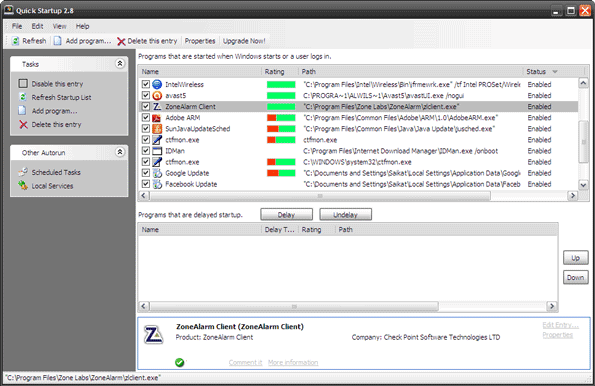
Odločite se za zanesljivost programa
Včasih je seznam zagonov močno poseljen. Morda ne poznate vseh programov po imenu. Hitri zagon vam pomaga tako, da vam poda nekaj osnovnih informacij o izdelku v izbranem programu. Prepričani, da bi lahko bila grožnja – izbrišite. Nekoliko negotovo... lahko se odločite, da ga onemogočite in poiščete Google za več informacij z desnim klikom na element.
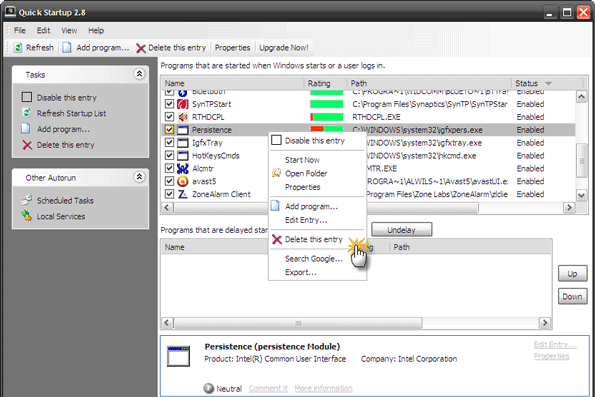
Odločite se za onemogočanje, zamudo ali brisanje
Programe, ki upočasnjujejo zagonski čas vašega računalnika, lahko upravljate tako, da počistite potrditveno polje pred vnosom. Če ste prepričani, da vnosa ne potrebujete več, ga lahko v celoti odstranite s seznama s klikom na »Izbriši ta vnos«. Obstaja tudi srednja možnost zakasnitve zagonskega programa. Čas zakasnitve lahko nastavite tako, da izberete eno izmed razpoložljivih možnosti.
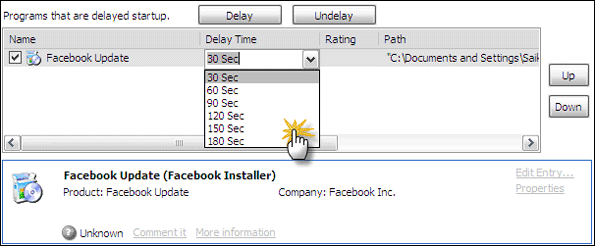
Prav tako lahko uredite katerega koli od obstoječih navedenih elementov, da spremenite njihovo zagonsko lokacijo, spremenite opis programa ali posodobite ukazno vrstico, ki se uporablja za zagon elementa.
Program lahko tudi ročno dodate v eno od zagonskih map (npr. ISP klicalnik, koledar, seznam opravil itd.). Kliknite Dodaj program Spodaj Naloge. V pogovorno okno vnesite ime določene aplikacije in vnesite pot imenika programske datoteke v Pot/ukaz Linijska škatla. Datoteko lahko tudi iščete in brskate z uporabo Najti gumb.
Učinkovito upravljanje zagonskih elementov lahko veliko pripomore k hitrosti zagona. Navadite se in pospešite svoj računalnik s hitrim zagonom.
Nazadnje posodobljeno 7. februarja 2022
Zgornji članek lahko vsebuje pridružene povezave, ki pomagajo podpirati Guiding Tech. Vendar to ne vpliva na našo uredniško integriteto. Vsebina ostaja nepristranska in pristna.



